- Central de conhecimento
- Marketing
- E-mail de marketing
- Gerir e editar os seus e-mails de marketing utilizando a aplicação móvel da HubSpot
Gerir e editar os seus e-mails de marketing utilizando a aplicação móvel da HubSpot
Ultima atualização: 29 de Janeiro de 2024
Disponível com qualquer uma das seguintes assinaturas, salvo menção ao contrário:
Se você estiver em um dispositivo móvel, poderá revisar seus e-mails de marketing, enviar um e-mail de teste ou excluir um e-mail no aplicativo HubSpot.
Observação: para editar ou publicar um e-mail, você pode usar o editor de arrastar e soltar no aplicativo de área de trabalho.
Revisar seus e-mails de marketing
Você pode revisar e-mails enviados, programados ou em rascunho no aplicativo móvel. Você também pode excluir e-mails específicos ou enviar um e-mail de teste. Você não pode visualizar seus e-mails sem uma conexão com a Internet.
- Abra o aplicativo HubSpot no dispositivo móvel.
- Toque em Menu e depois em E-mail de marketing na barra lateral esquerda.
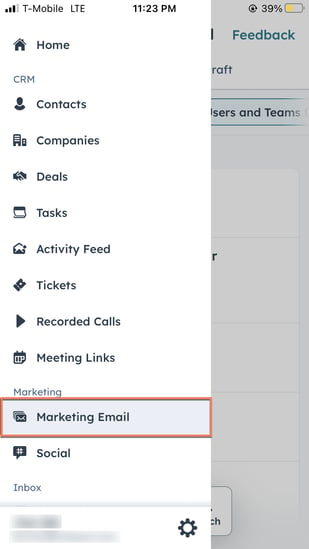
- No canto superior da tela, toque nas guias Enviado, Programado ou Rascunho para filtrar por um status de envio de e-mail específico.
- Você também pode filtrar seus e-mails por tipo, campanha ou usuário ou equipe atribuída tocando no menu suspenso associado.
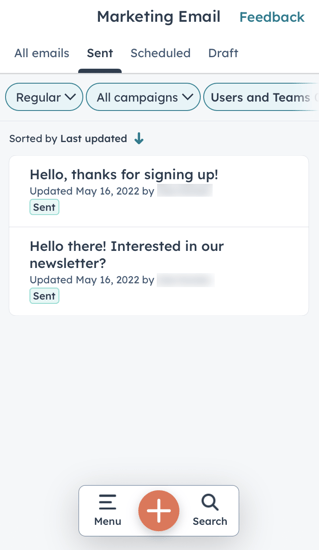
Edit configurações de e-mail
Para editar as definições de um e-mail rascunhado:
- Toque no e-mail.
- No canto superior direito, toque no ícone do menu verticalMenu , depois seleccione Editar detalhes do e-mail.
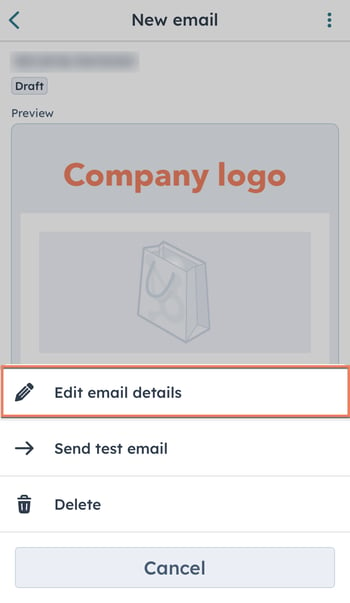
- Editar as suas definições de correio eletrónico:
- Introduza a linha de assunto do e-mail, configure o tipo de subscrição, o nome do remetente e outras informações de envio.
- Também pode tocar em Enviar hora para enviar ou agendar o seu e-mail. Terá a oportunidade de rever e confirmar os detalhes da sua mensagem de correio eletrónico antes de esta ser enviada.
- Em Destinatários, configure os contactos ou as listas de contactos para enviar o seu e-mail, ou toque em Não enviar para e seleccione os contactos ou as listas para excluir.
- Toque em Salvar.
Enviar ou agendar uma mensagem de correio eletrónico
Se estiver pronto para enviar o seu e-mail de marketing:
- Toque em Menu e, em seguida, toque em E-mail de marketing na barra lateral esquerda.
- Toque no e-mail.
- Toque em Rever no canto superior direito.
- Reveja os detalhes do seu e-mail e verifique se os destinatários e as informações de envio estão correctos.
- Toque em Guardar para guardar as suas alterações e continuar a editar o seu e-mail. Se tiver terminado de editar o e-mail e estiver pronto para o enviar, toque em Enviar, ou toque em Agendar se tiver configurado o e-mail para ser enviado numa data futura.
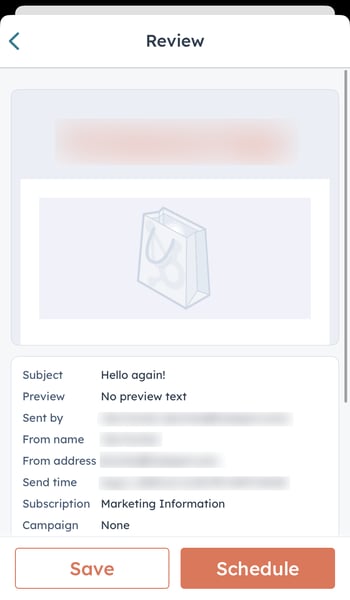
Analisar e gerenciar um e-mail
Para analisar um e-mail de marketing específico:
- Toque no e-mail.
- Revise os detalhes do e-mail, incluindo seu status de envio, assunto e endereço, no canto superior da tela. Você pode tocar na visualização para ver uma versão em tela cheia do e-mail.
- Na visualização do e-mail, você pode tocar em Ver detalhes para encontrar detalhes adicionais, como a data de criação do e-mail, a data da última atualização e as informações do destinatário.
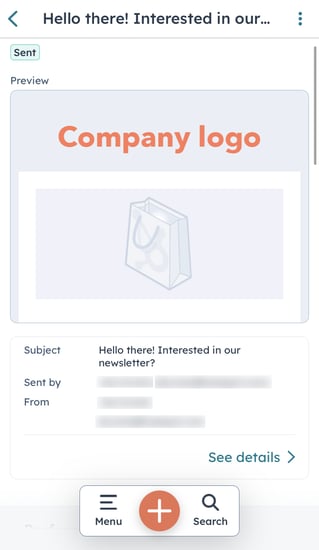
- Role para baixo para ver os dados de desempenho do e-mail, incluindo a taxa de abertura, a taxa de cliques e outras métricas importantes de engajamento.
- Para enviar um e-mail de teste:
- No canto superior direito, toque no verticalMenu ícone de menu e selecione Enviar e-mail de teste.
- Configure os destinatários do e-mail de teste ou toque em Receber e-mail como contato específico se quiser visualizar como determinado conteúdo personalizado pode aparecer para um contato.
- No canto superior direito, toque em Enviar.
- Para excluir um e-mail da sua conta da HubSpot, incluindo o aplicativo para dispositivos móveis e para área de trabalho, toque no ícone do menu e selecione Excluir.
